Laden Sie das offizielle Windows 11 24H2 ISO-Offline-Installationsprogramm herunter
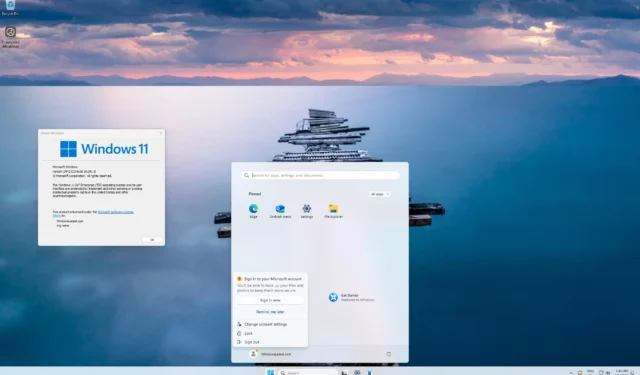
Laden Sie die offiziellen Windows 11 24H2 ISO-Images herunter, die jetzt auf den Servern von Microsoft verfügbar sind, wie exklusiv von Windows Latest berichtet. Um die ISO-Dateien zu erhalten, besuchen Sie das Download-Portal von Microsoft, klicken Sie im ISO-Bereich auf „Jetzt herunterladen“, wählen Sie die gewünschte Edition aus und starten Sie den Downloadvorgang.
Dieses wichtige Windows 11 24H2-Update basiert auf der „Germanium“-Version und stellt einen Meilenstein in der Entwicklung dar. Die Entwicklung der Windows 11 Germanium-Version begann im August 2023 und stellt das wichtigste Update dieses Jahres dar, das sich an Benutzer von Windows 11, Windows Server 2025 und Azure Stack HCI richtet.
Das neue Windows 11 24H2 ISO (2024 Update Edition) hat eine Größe von 5,4 GB, was deutlich kleiner ist als das vorherige Update (23H2), das 6,24 GB groß war. Diese Reduzierung ist auf die kürzlich in Windows 11 implementierten Checkpoint-Verbesserungen zurückzuführen.
Das Update ist in verschiedenen Editionen verfügbar, darunter Home, Pro, Enterprise und Enterprise LTSC. Stellen Sie zur Installation sicher, dass Ihr Gerät die Mindesthardwareanforderungen erfüllt: 4 GB RAM, TPM 2.0 und einen 64-Bit-Prozessor, da 32-Bit-ISOs nicht mehr bereitgestellt werden. Darüber hinaus gibt es eine ARM-Version für Geräte mit Snapdragon-Prozessoren.
Wenn Sie die ISO-Datei für Windows 11 Version 24H2 herunterladen möchten, können Sie dies mit dem Windows Media Creation Tool oder über die unten angegebenen direkten Download-Links tun.
Direkte Download-Links für Windows 11 24H2 ISO-Dateien von Microsoft
WindowsLatest hat die direkten Download-Links für die ISO-Dateien bereitgestellt, und zwar wie folgt:
Dieser Link wird von der Microsoft-Website generiert und läuft nach 24 Stunden ab. Wir werden diesen Artikel jedoch täglich mit neuen Links aktualisieren. Wenn Sie eine ISO-Datei aus einer anderen Quelle heruntergeladen haben und sich nicht sicher sind, ob sie echt ist, können Sie sie anhand der unten angegebenen Prüfsummendaten überprüfen:
- Führen Sie in PowerShell den Befehl aus,
Get-FileHashum den Hashwert für die Datei zu generieren. - Wenn sich Ihre ISO-Datei beispielsweise im Ordner „Downloads“ befindet, verwenden Sie den Befehl: Get-FileHash C:\Benutzer\Benutzername\Downloads\Win11_24H2_English_x64.ISO
Dieser Befehl generiert den SHA256-Hash, den Sie mit dem bereitgestellten Screenshot vergleichen können.
Wenn Sie den obigen Link nicht verwenden möchten, befolgen Sie die unten beschriebenen Schritte, um direkte Download-Links für Offlineinstallationsprogramme von Windows 11 24H2 zu generieren:
So laden Sie Windows 11 24H2 ISO herunter
Um das Windows 11 2024 Update ISO herunterzuladen, folgen Sie diesen Schritten:
- Besuchen Sie die Download-Seite von Microsoft und suchen Sie den Abschnitt „ Windows 11-Disk-Image (ISO) herunterladen “.
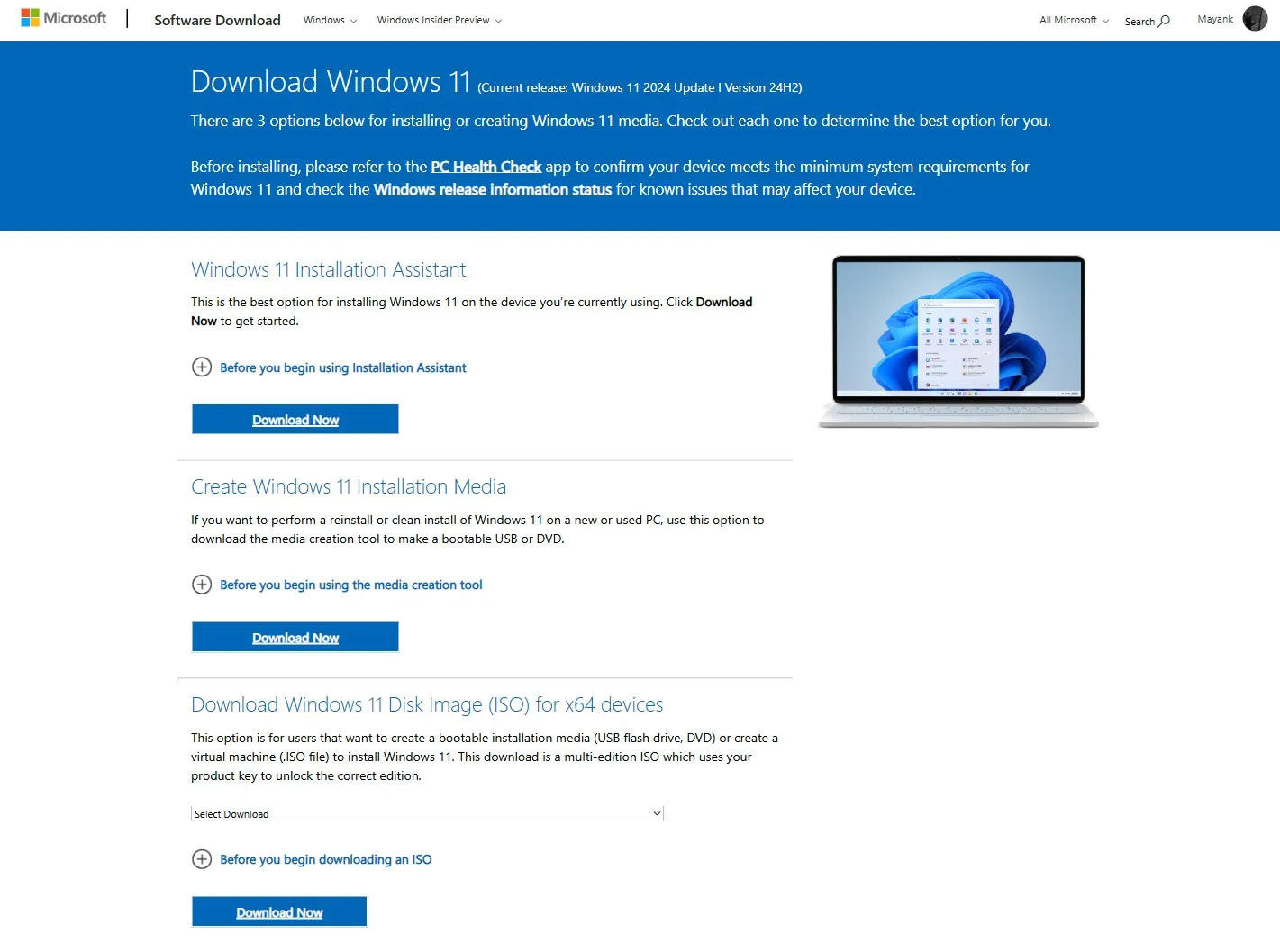
- Suchen Sie im neuen Abschnitt mit dem Titel „Windows 11-Disk-Image (ISO) für x64-Geräte herunterladen“ das Dropdown-Menü und wählen Sie „ Windows 11 (Multi-Edition-ISO für x64-Geräte) “.
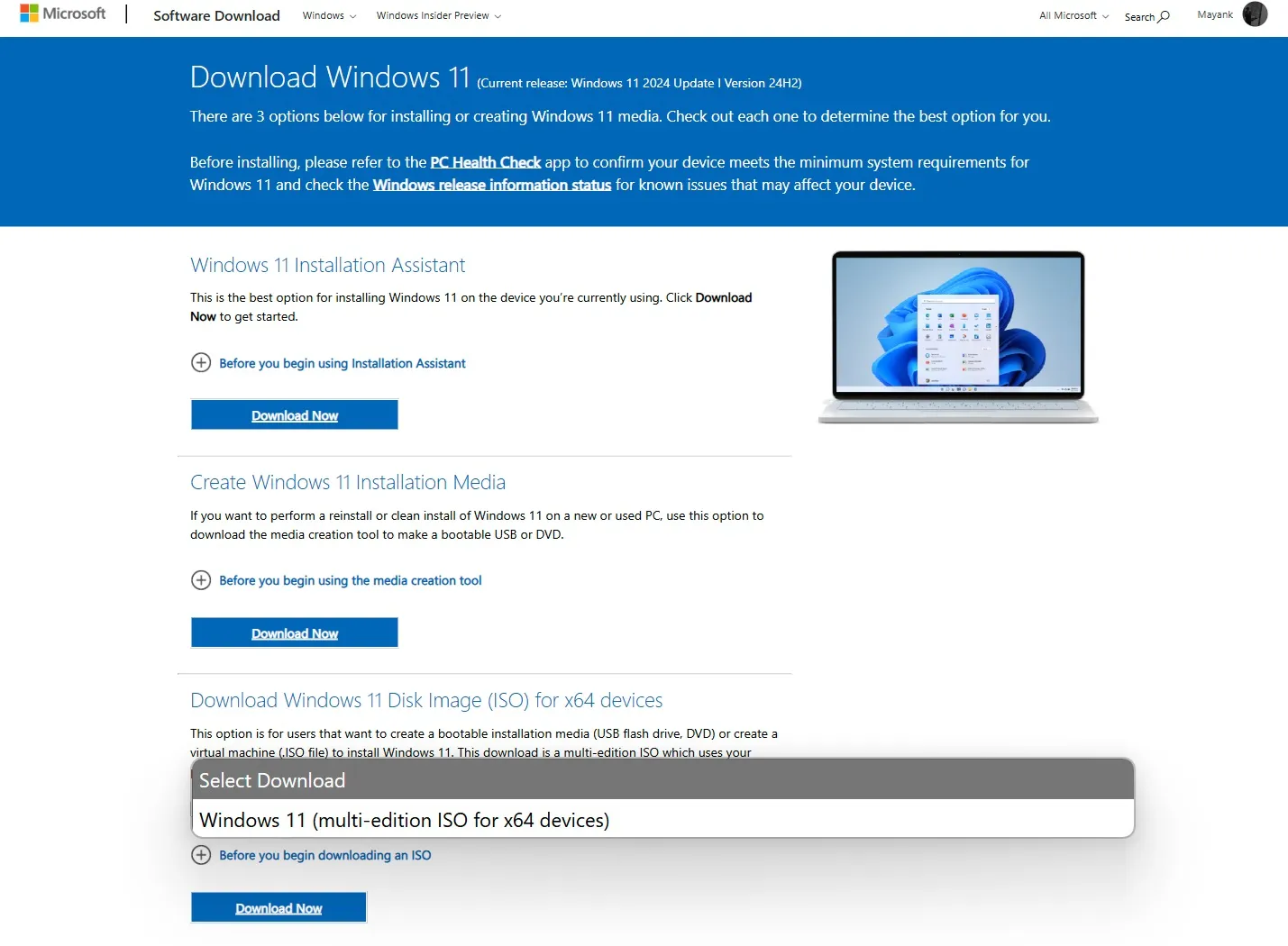
- Sobald die Option „Mehrere Editionen“ ausgewählt ist, klicken Sie auf „Jetzt herunterladen“.
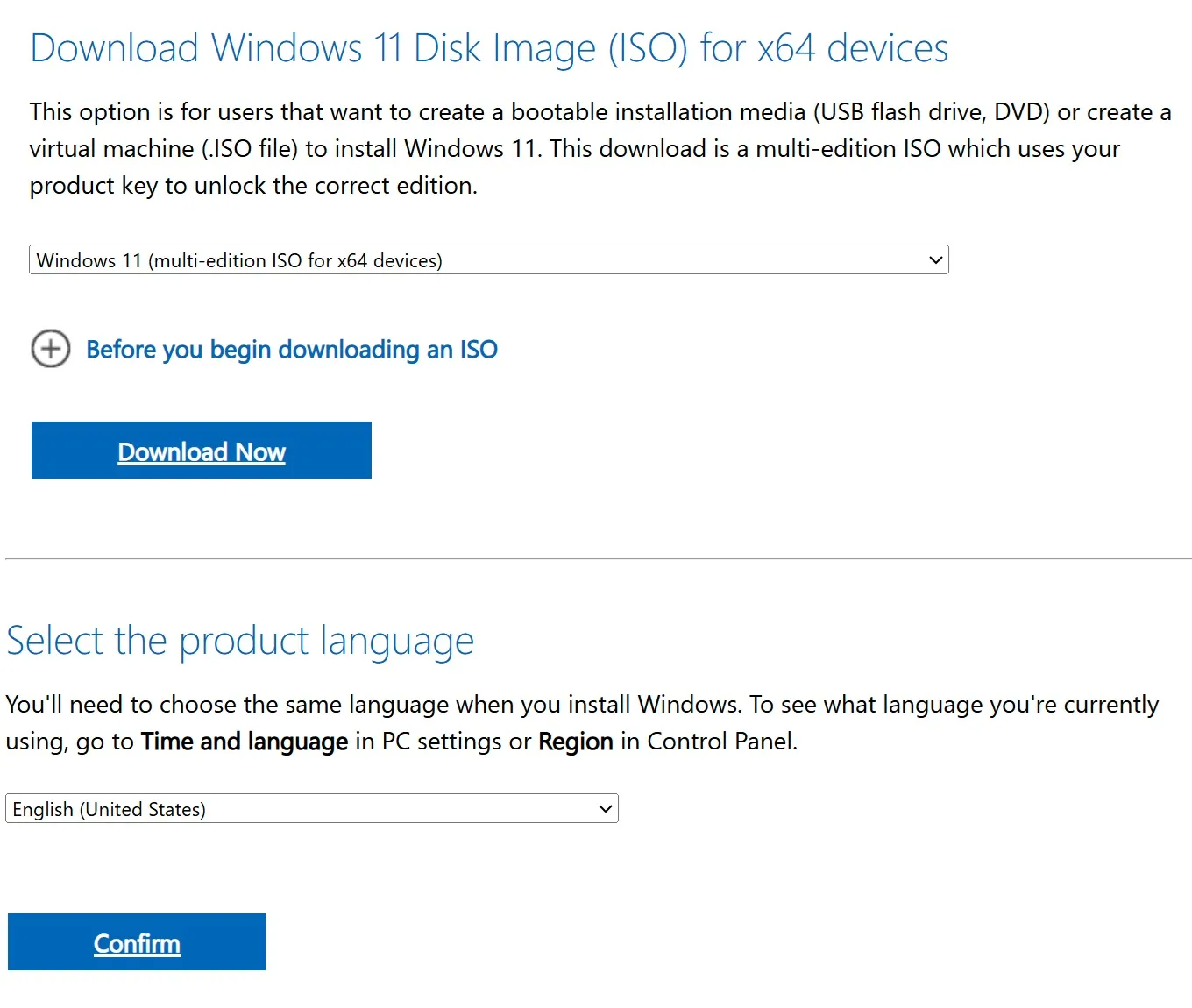
- Wählen Sie Ihre bevorzugte Sprache aus und stellen Sie sicher, dass sie mit der Spracheinstellung unter „Einstellungen“ > „Zeit und Sprache“ > „Sprache und Region“ übereinstimmt.
Wie groß ist das Update?
Die Größe der ISO-Datei beträgt 5,24 GB . Diese Größe kann variieren, wenn ein anderes Sprachpaket ausgewählt wird; für die englische US-Version beträgt die Größe weiterhin etwa 5,24 GB. Zur Verdeutlichung siehe den Screenshot unten:
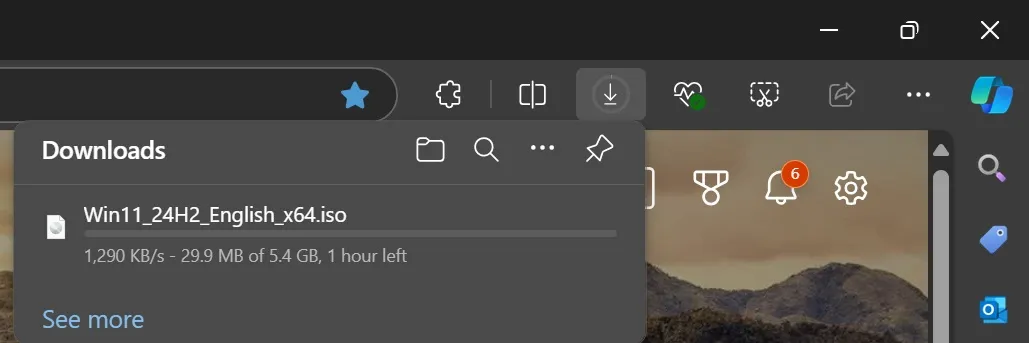
Bei Verwendung von Windows Update kann die Größe weniger als 3 GB betragen.
So installieren Sie Windows 11 24H2 mithilfe von ISO
Um das Windows 11 2024-Update mithilfe einer ISO-Datei oder eines Installationsmediums zu installieren, gehen Sie folgendermaßen vor:
- Öffnen Sie den Datei-Explorer, navigieren Sie zum Ordner „Downloads“ und suchen Sie die zuvor heruntergeladene ISO-Datei.
- Klicken Sie mit der rechten Maustaste auf Win11_24H2_English_x64.iso und wählen Sie Mounten .
- Im Datei-Explorer wird ein neues Laufwerk G angezeigt, das den Inhalt der gemounteten ISO-Datei enthält.
- Beginnen Sie die Installation, indem Sie setup.exe im bereitgestellten Laufwerk öffnen.
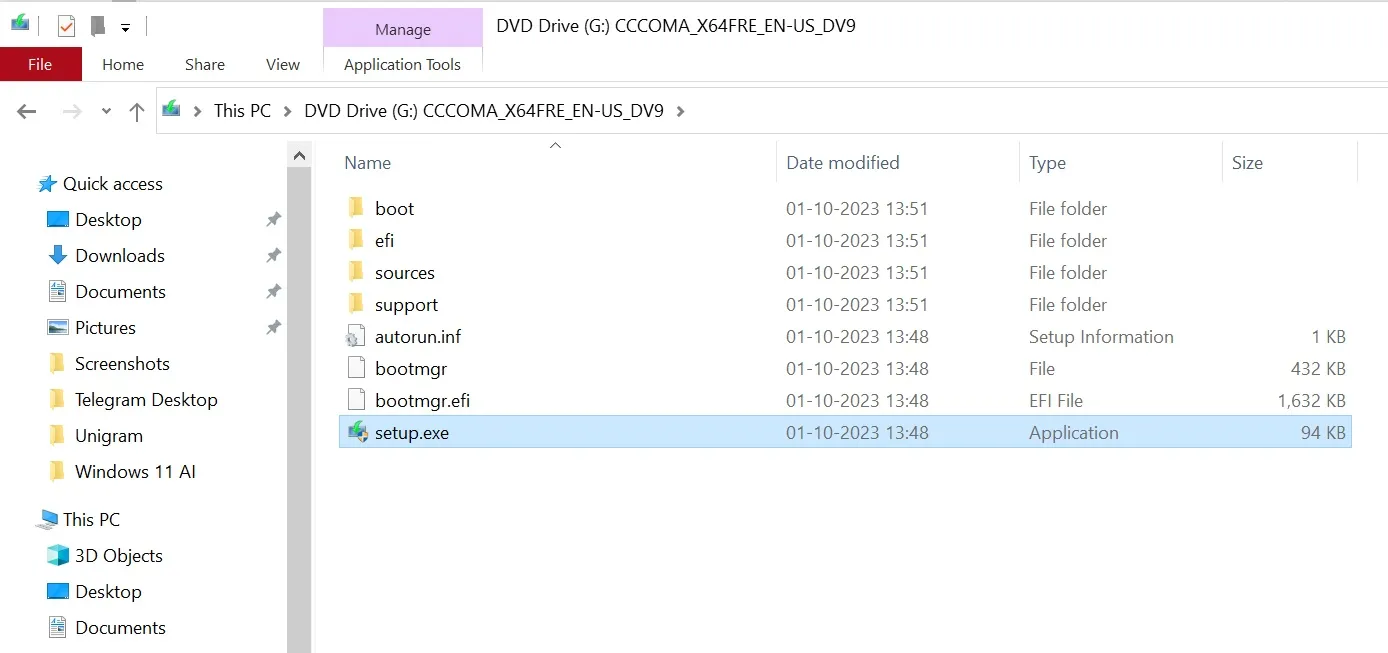
- Zu Beginn des Installationsvorgangs müssen Sie Windows erlauben, nach Updates zu suchen und bei Bedarf obligatorische Sicherheitsupdates zu installieren. Windows 11 24H2 erfordert die Installation des Updates vom Mai 2024. Daher ruft das Setup das neueste Update ab, wenn es derzeit nicht auf Ihrem Gerät vorhanden ist.
- Aktivieren Sie auf der Seite „Bereit zur Installation“ die Optionen neben „Windows 11 Pro installieren“ und „Persönliche Dateien und Apps behalten“.
- Klicken Sie nach der Bestätigung auf „Installieren“.
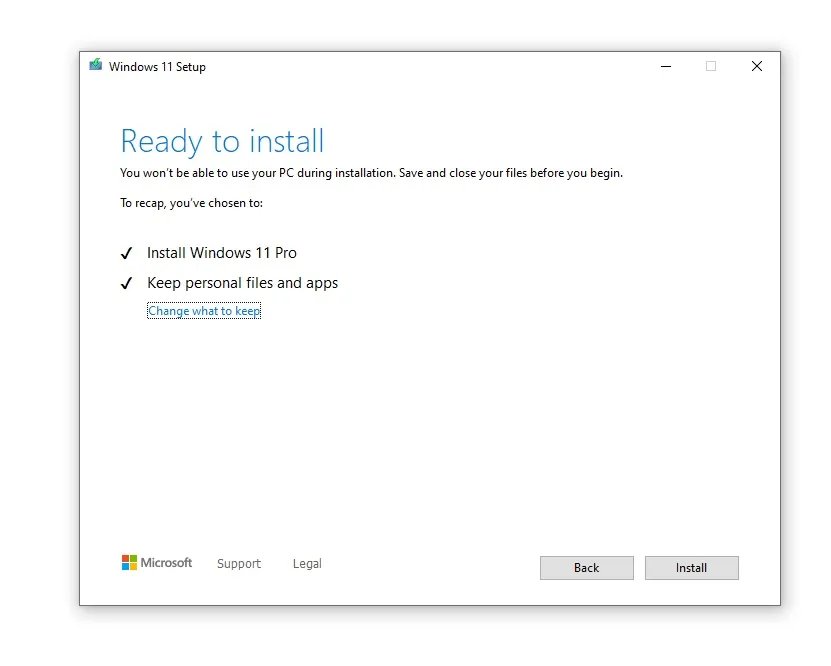
- Sie können Ihre Auswahl ändern, indem Sie auf „Ändern, was beibehalten werden soll“ klicken, wenn Sie einen Neuanfang bevorzugen. Fahren Sie nach Abschluss mit der Option „Installieren “ fort .
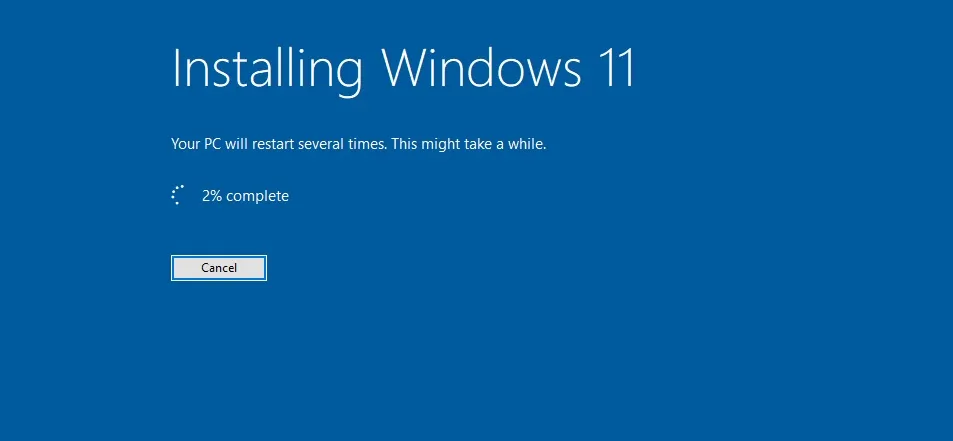
Der Installationsvorgang erfordert mehrere Neustarts und kann einige Zeit in Anspruch nehmen.
So führen Sie eine Neuinstallation von Windows durch
Sie können mit dem aktualisierten Media Creation Tool für das Windows 11 2024-Update einen bootfähigen USB-Stick erstellen.
Wenn Sie einen Neustart wünschen oder mit Ihrem aktuellen Setup Leistungsprobleme haben, ist diese Option sehr praktisch. Sie benötigen einen USB-Stick mit mindestens 8 GB freiem Speicherplatz.
Nachdem Sie den USB-Stick erhalten haben, befolgen Sie diese Schritte, um eine Neuinstallation des Windows 11 2024-Updates durchzuführen:
- Navigieren Sie zur Website von Microsoft, um das Windows 11-Installationstool von Microsoft herunterzuladen .
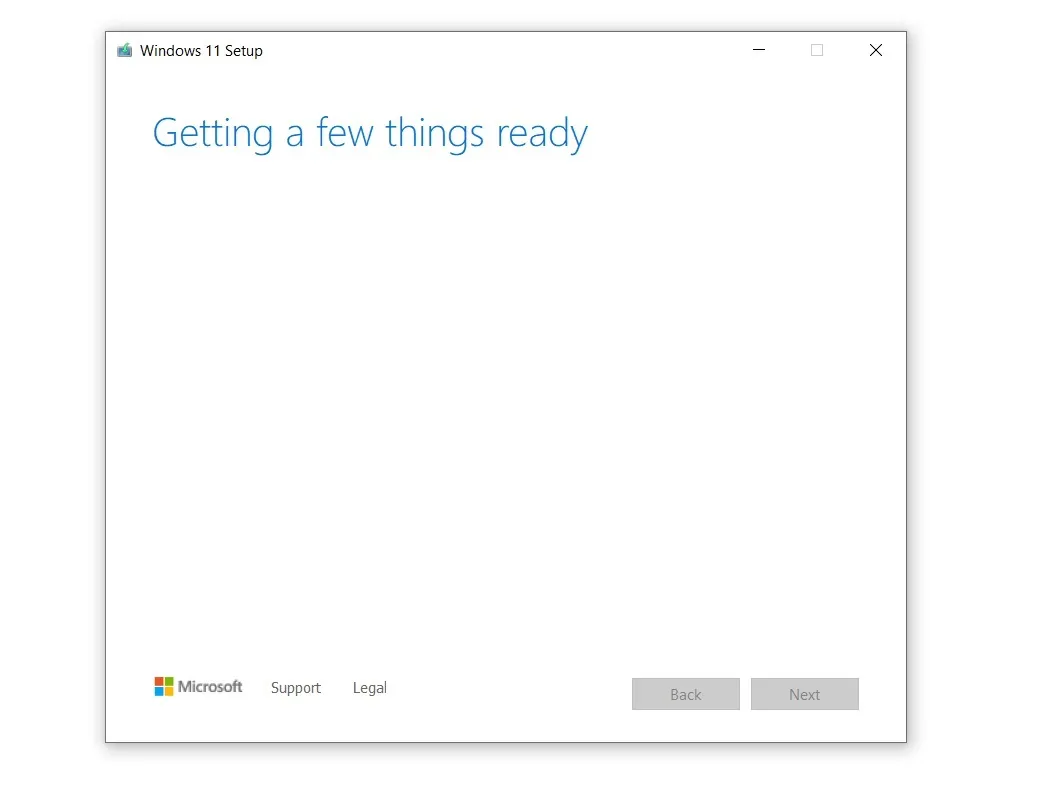
- Erlauben Sie dem Setup, Ihr Gerät für die Erstellung von Installationsmedien zu konfigurieren. Wählen Sie unter „Wählen Sie das zu verwendende Medium aus“ den USB-Speicherstick aus.
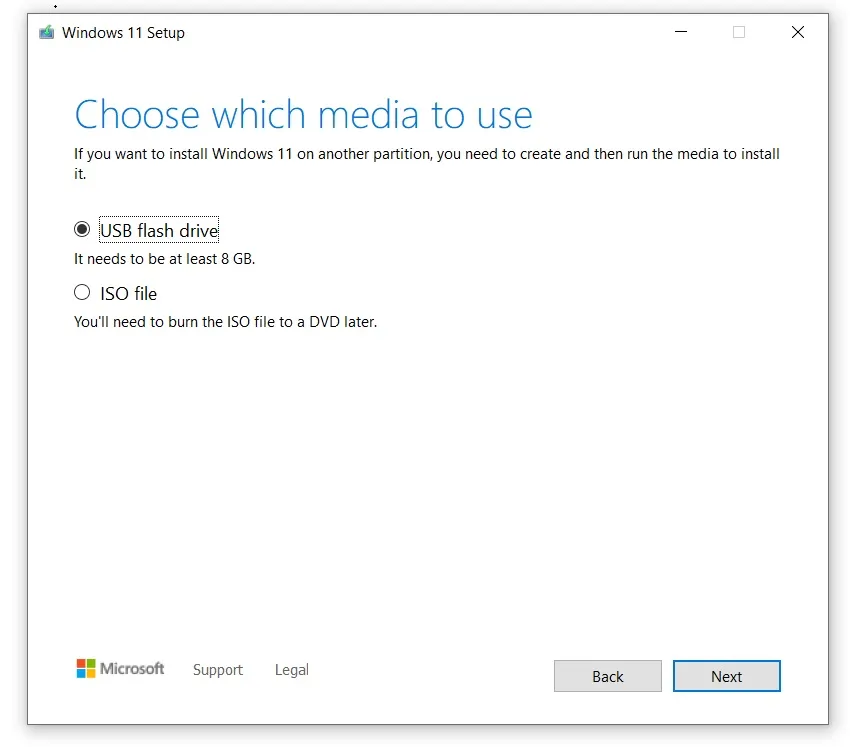
- Klicken Sie auf die Schaltfläche „ Weiter “ und wählen Sie Ihren USB-Stick aus. Wählen Sie „ Fertig stellen “, um den Download von Windows 11 zu starten und das USB-Installationslaufwerk zu erstellen.



Schreibe einen Kommentar